TP-M5000N
FAQ & Fehlerbehebung |
Ich kann eine von der Brother-Support-Website heruntergeladene Datei nicht speichern (Für Windows)
Der Download Prozess variiert je nach Webbrowser. Führen Sie folgende Schritte aus um die Datei herunterzuladen.
-
Eine Datei herunterladen.
Google Chrome™
-
Download startet automatisch.

-
Wenn der Download abgeschlossen ist, klicken Sie auf [x].

Microsoft Edge
-
Download startet automatisch.
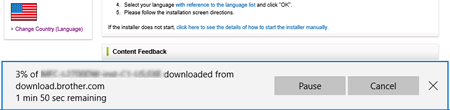
-
Wenn der Download abgeschlossen ist, klicken Sie auf [x].
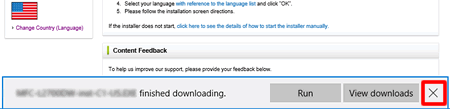
Wenn Sie eine Warnmeldung wie "[Dateiname] wurde blockiert, da dieser Dateityp Ihr Gerät beschädigen kann." erhalten, empfehlen wir die Verwendung anderer Browser (Google Chrome usw.), oder führen Sie die folgenden Schritte aus.
- Bewegen Sie den Cursor auf die Warnmeldung und klicken Sie auf [...], und klicken Sie dann auf [Behalten].
- Klicken Sie auf das Ordnersymbol, um zu bestätigen, dass die heruntergeladene Datei gespeichert ist.
-
Download startet automatisch.
-
Die heruntergeladenen Dateien werden standardmässig im [Downloads] Verzeichnis gespeichert.
-
Klicken Sie auf [Explorer].
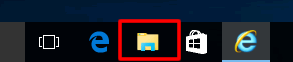
-
Öffnen Sie das [Downloads] erzeichnis unter [Schnellzugriff].
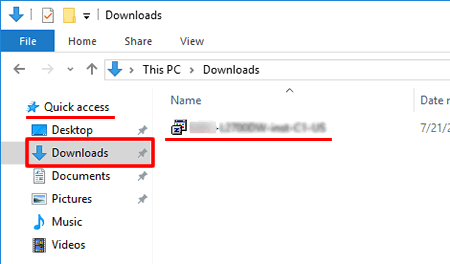
- Führen Sie die heruntergeladene Datei aus und folgen Sie der Installationsprozedur.
-
Klicken Sie auf [Explorer].